Hur man skapar en Twitter-bakgrund i Photoshop
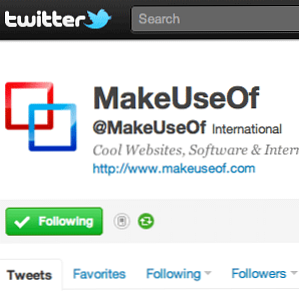
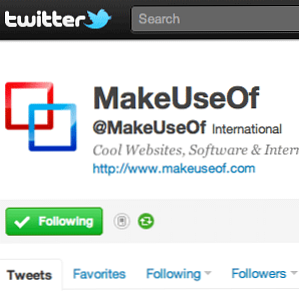 Kanske har du redan provat Twitbacks, eller kanske gillar du inte bara att begränsa dig till en app som PrettyTweet. Du är redo för de stora hundarna, och du vill designa din egen Twitter-bakgrund i Photoshop.
Kanske har du redan provat Twitbacks, eller kanske gillar du inte bara att begränsa dig till en app som PrettyTweet. Du är redo för de stora hundarna, och du vill designa din egen Twitter-bakgrund i Photoshop.
I stället för att ringa din Hot Pocket älskande granne Jim som säger att han “kan lära dig hur man gör det ... till ett pris,” du har kommit till oss, och det är en bra sak du gjorde, för MakeUseOf levererar alltid utan kompensation som krävs.
Ställa in huvudbakgrunden
Korrekta pixeldimensioner är viktiga när det gäller att skapa Twitter-bakgrunder, så du måste börja med att skapa en ny Photoshop-fil som bara är rätt storlek. Dimensionerna som vi ska använda för detta projekt kommer att ha en bredd på 2560 pixlar och en höjd av 1600 pixlar.

Syftet med så stor storlek är att det ger tillräckligt med andningsrum för skärmskärmar, så försök hålla din design enkel. Tänk på att bara en del av det kommer att visas på de flesta av dina följares skärmar, så var inte oroligt för mycket över att göra en fullbildad Louvre-värdig bakgrundsbild.

Eftersom mitt Twitter-konto använder ett svartvitt tema som matchar min personliga sida, kommer jag att hålla det enkelt med en vanlig bakgrund. Men om du vill bli galen, skulle jag föreslå att du går till skolan med en fin radiell gradient, eller kanske du kan använda en handritad bild eller ett fotografi.
Förbereda sidografiken
Twitter ger inte möjlighet att lägga till en rubrik eller bannerbild på ditt konto, så det bästa är att ha en anpassad grafik eller logotyp på sidan av din ström med hjälp av huvudbakgrunden själv. I grunden är sidoteksten en virtuell skylt, för att du kan lägga till webbadresser, Facebook-information och allt annat som du vill inkludera som är relevant för ditt konto. Tyvärr är ingenting på det klickbart, så bara betrakta det som ögongodi.

Till exempel tar MakeUseOfs grafik upp hela sidan av sidan med en fin konstnärlig bild av webbplatsen. För att göra något så här borde du öppna en helt ny Photoshop-fil med dimensioner som har en bredd på 235 pixlar och en höjd på 700 pixlar.

Storleken på den här bilden är faktiskt ganska variabel, men den allmänna tanken är att göra den så synlig som möjligt utan att det går in i din ström. Du har ett överraskande stort fält att arbeta inom, så oroa dig inte om att du inte har tillräckligt med utrymme. Baserat på det kommande steget rekommenderar jag att du använder ett helt transparent bakgrundslag eller en som matchar färgen på ditt tidigare Photoshop-projekt.

Få alltid att falla på plats
Så nu när du har avslutat både din huvudsakliga bakgrund och din sido grafik, är det dags att sätta dem båda tillsammans. Gå först till projektfönstret på din grafik, välj alla och klicka sedan på “kopiera slogs samman.” Gå sedan tillbaka till din huvudsakliga bakgrund och klistra in din sido grafik högst upp på den och lägg den upp mot det övre vänstra hörnet av fönstret. Varnas att om du inte ordnar det ordentligt, kan det täckas av en del av din ström eller köra bort sidan.


Trots hur lite sidotyget kan tyckas vara just nu, kommer det att ta upp en hel del fastigheter när den ses i en webbläsare. Det är just därför du borde behålla det konstnärliga fokuset på din grafik, för dina anhängare kommer sannolikt att vara mest uppmärksamma på det. När du är klar, föreslår jag att du avslutar saker genom att spara bakgrunden som en PNG-fil.

Som du kan berätta med mitt eget Twitter-konto, är sidobilden bara till vänster om min ström och helt ur vägen. Du kan dock märka att om webbläsarfönstret är öppet i en liten storlek, kommer sidodiagrammet att täckas mest av din ström. Detta är normalt, så oroa dig inte om det.
Eftersom sidgrafik är en del av bakgrunden beskärs den när du ändrar storleken på fönstret även om flödesinnehållet fortfarande stannar i sikte. Problemet kan primärt ses av Mac-användare eftersom Snow Leopard inte tillåter visning i helskärm om inte fönstret manuellt ändras.
Slutsats
Så nu när du är en Twitter-bakgrundsblandare, kan du leka med dessa riktlinjer för att göra något sexigare än min egen Plain Jane-design. Sammantaget är det en riktigt trevlig grafikkunskap att veta, speciellt om du är verksam inom marknadsföring och grafisk design. Som en slutnot kan du förmodligen anpassa samma riktlinjer till något som Pixelmator eller GIMP.
Vi skulle gärna se dina egna skapelser, följ så MakeUseOf på Twitter och ge oss en utrop som leder oss till dina egna Photoshop Frankensteins. Eftersom processen handlar om anpassning gör du också dina Twitter-bakgrunder något annorlunda? På vilket sätt hjälpte denna metod dig?
Bildkrediter: mzacha
Utforska mer om: Adobe Photoshop, Twitter.


